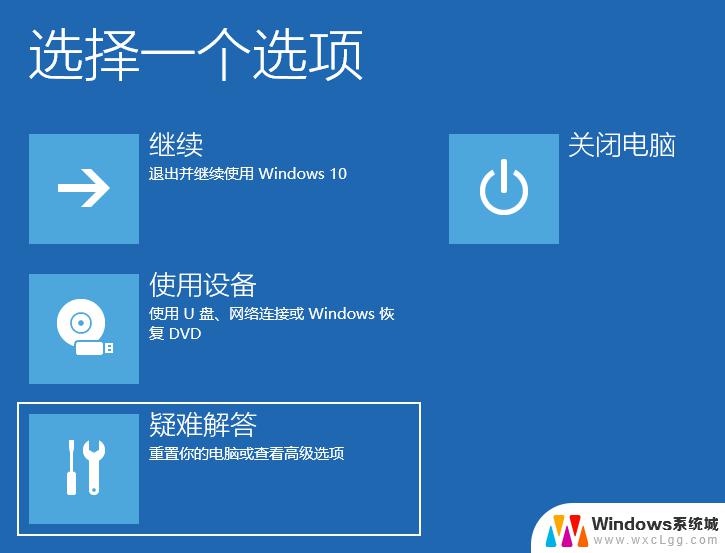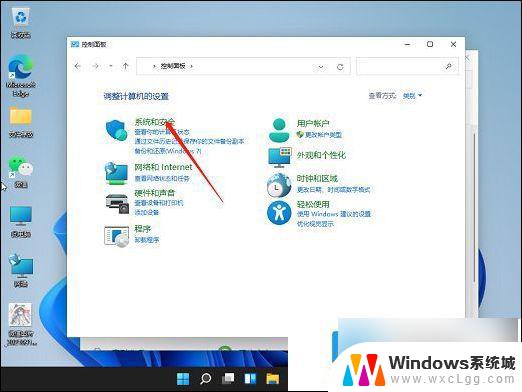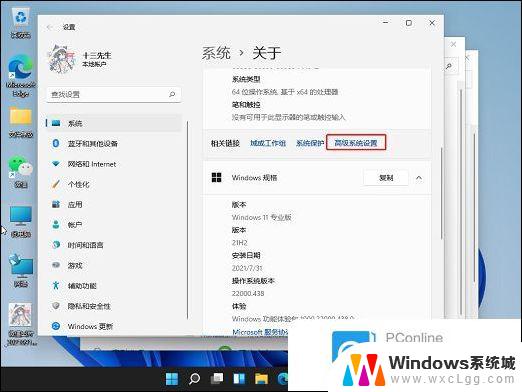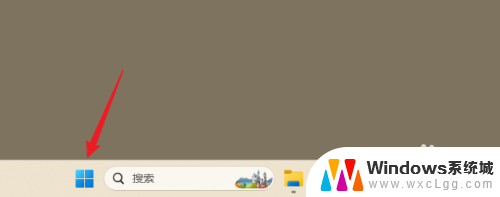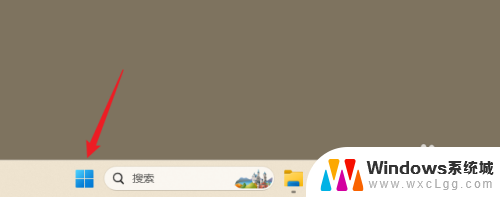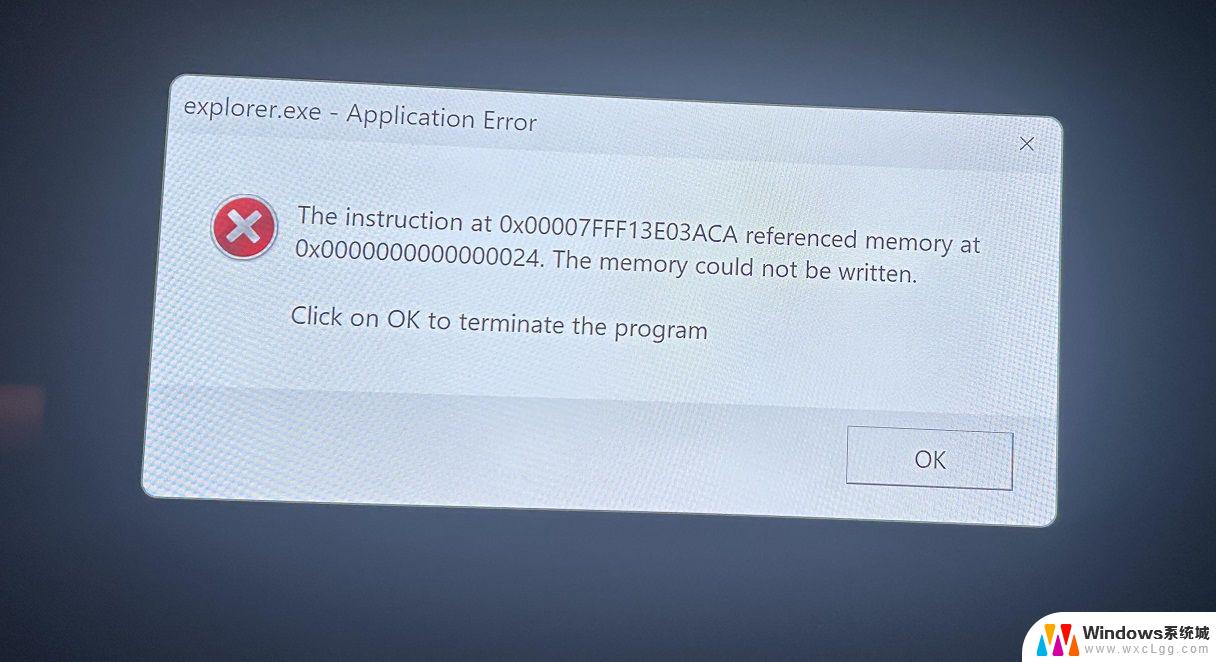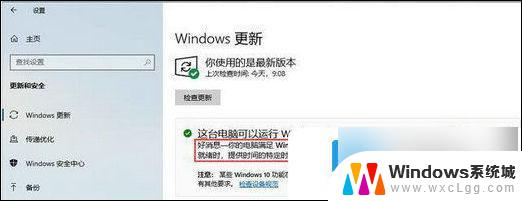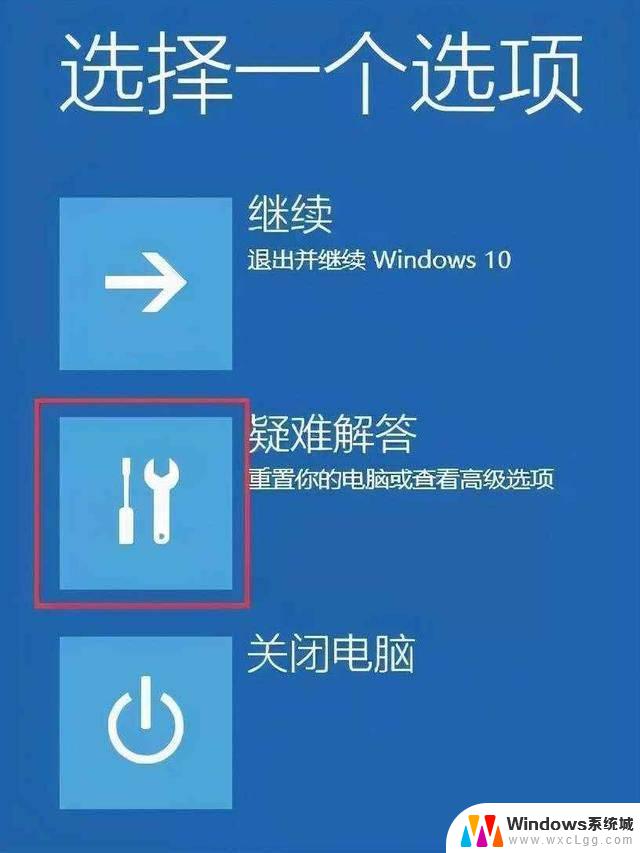win11电脑关机重启 win11电脑重启步骤详解
更新时间:2025-01-21 18:05:55作者:xtang
在日常使用Windows 11电脑的过程中,关机和重启是我们常见的操作,无论是为了更新系统、解决软件问题,还是简单地关闭电脑,掌握正确的关机和重启步骤显得尤为重要。Windows 11作为一款全新的操作系统,其界面和功能都进行了优化,用户在进行关机或重启时可能会遇到一些新的选项和设置。本文将详细介绍Windows 11电脑的重启步骤,帮助用户轻松应对各种情况,确保系统的稳定性和流畅性。无论是新手用户还是有经验的使用者,都能从中获得实用的指导。
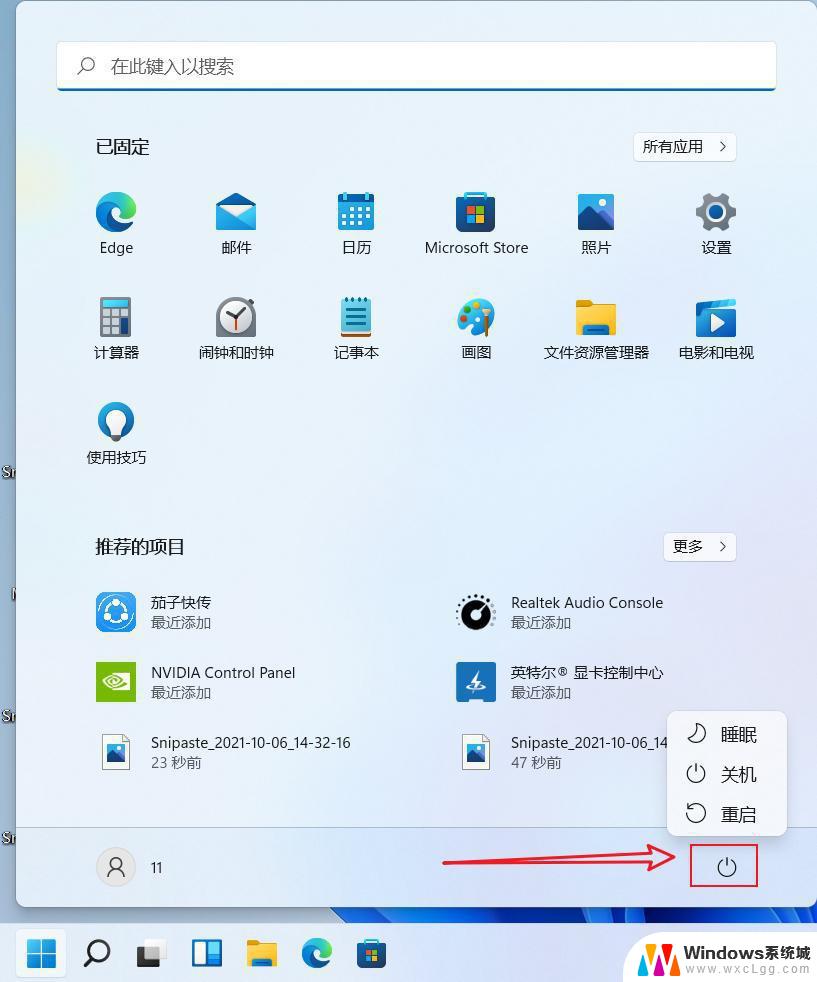
win11重启电脑方法介绍:
1、按Alt+F4并从下拉菜单中选择重新启动。
2、转到“开始”菜单搜索栏,选择电源选项。然后单击“重新启动”。
3、按Ctrl+Alt+Delete并选择重新启动选项。
4、在命令提示符中键入shutdown/r并按Enter键。
5、按Windows键+X并选择重新启动。
以上就是win11电脑关机重启的全部内容,有需要的用户就可以根据小编的步骤进行操作了,希望能够对大家有所帮助。